图框一般分为留装订边和不留装订边两种格式,且必须依照国家标准使用粗实线绘制。本例在绘制工程图tool_disk_drw.drw时选用的是A3图纸,所以在此以A3图纸为例说明绘制图框的一般操作过程。
Step1.将工作目录设置至D:\creo3.7\work\ch06.01。
Step2.在快速访问工具栏中单击 按钮,打开工程图文件tool_disk_drw_01.drw。
按钮,打开工程图文件tool_disk_drw_01.drw。
Step3.在绘制图框前先将视图等元素移动到图纸幅面的合适位置,如图6.1.1所示。
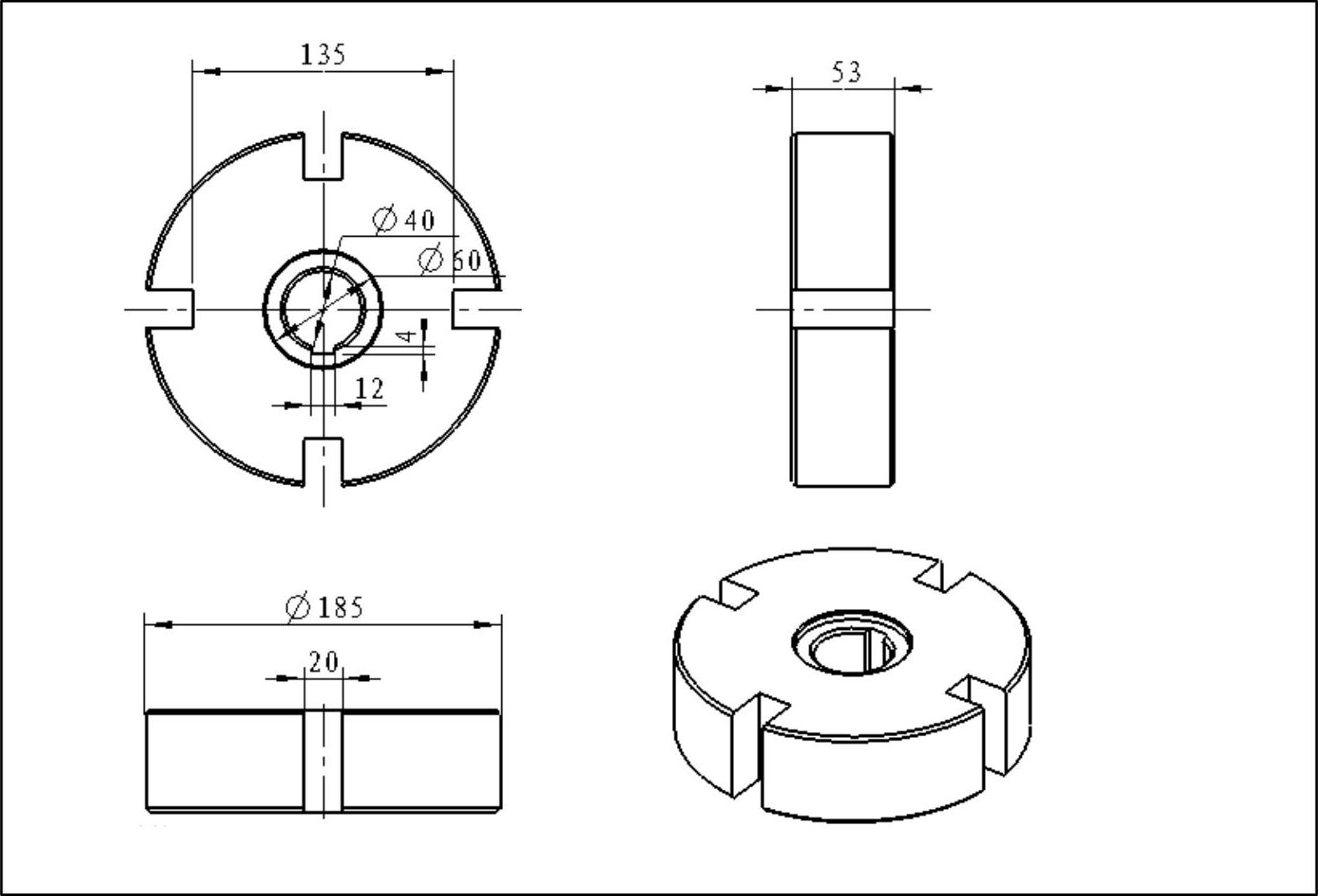
图6.1.1将视图中的各元素移动到合适位置
Step4.开始绘制图框线。在功能选项卡区域的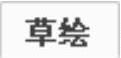 选项卡中单击
选项卡中单击 按钮绘制连续线,单击
按钮绘制连续线,单击 按钮,系统提示选取绘制直线的起点,此时在图面上的任一点右击,在弹出的图6.1.2所示的快捷菜单中选择
按钮,系统提示选取绘制直线的起点,此时在图面上的任一点右击,在弹出的图6.1.2所示的快捷菜单中选择 命令,系统弹出“绝对坐标”对话框,如图6.1.3所示。在该对话框中输入X坐标值25,Y坐标值5,单击对话框的
命令,系统弹出“绝对坐标”对话框,如图6.1.3所示。在该对话框中输入X坐标值25,Y坐标值5,单击对话框的 按钮。
按钮。
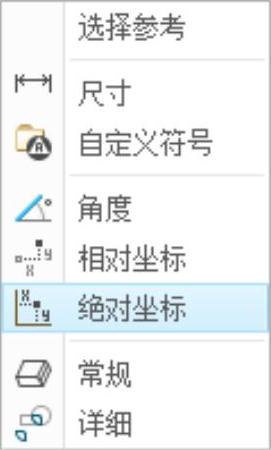
图6.1.2 快捷菜单
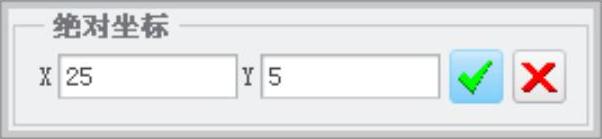
图6.1.3 “绝对坐标”对话框
Step5.系统提示输入第二点的坐标,继续在图面上的任一点右击,在弹出的快捷菜单中选择 命令,系统弹出“绝对坐标”对话框,在其中输入X坐标值415,Y坐标值5,单击
命令,系统弹出“绝对坐标”对话框,在其中输入X坐标值415,Y坐标值5,单击 按钮。
按钮。
Step6.系统提示输入第三点的坐标,并弹出“绝对坐标”对话框,在其中输入X坐标值415,Y坐标值292,单击 按钮。
按钮。
Step7.系统提示输入第四点的坐标,并弹出“绝对坐标”对话框,在其中输入X坐标值25,Y坐标值292,单击 按钮。(https://www.daowen.com)
按钮。(https://www.daowen.com)
Step8.系统提示输入第五点的坐标,并弹出“绝对坐标”对话框,在其中输入X坐标值25,Y坐标值5,单击 按钮。
按钮。
Step9.系统提示输入第六点的坐标,此时无需再输入坐标值,双击鼠标中键结束直线的绘制,图框线条的绘制结果如图6.1.4所示。
Step10.接下来将图框线加粗。按住Ctrl键,逐一选取前面步骤所绘制的四条图框线,然后右击,在弹出的图6.1.5所示的快捷菜单中选择 命令。
命令。
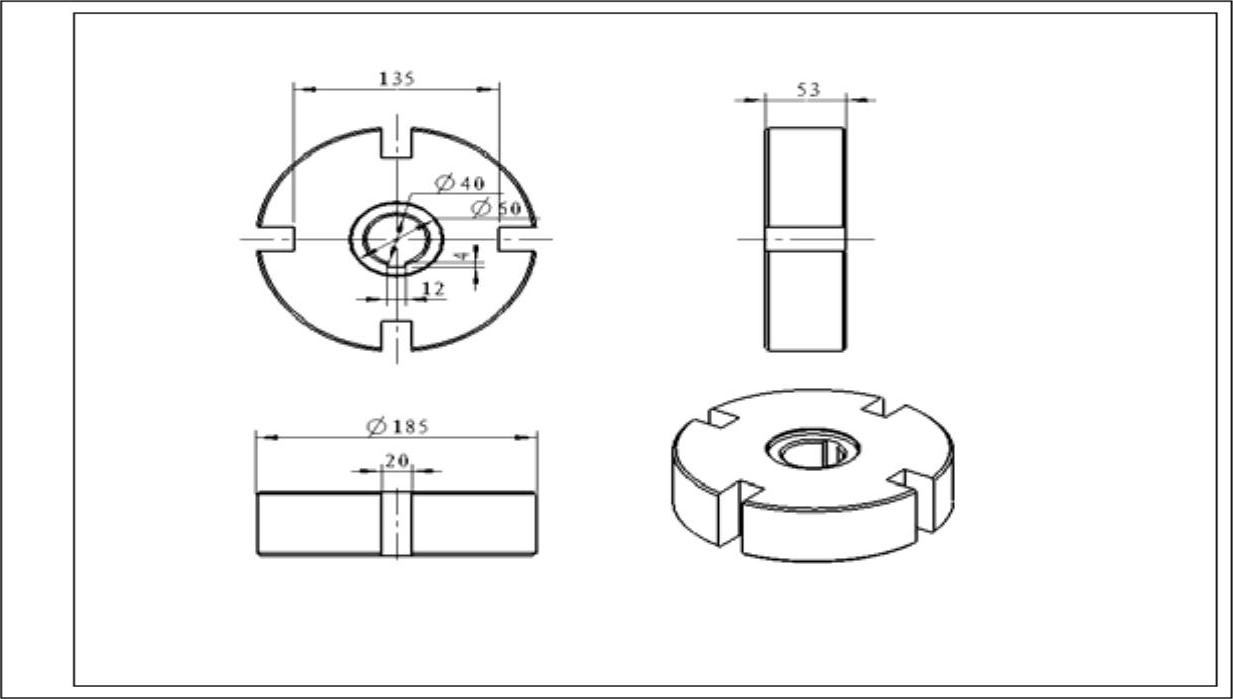
图6.1.4 装订图框的线条
Step11.系统弹出“修改线型”对话框,如图6.1.6所示。在 文本框里输入数值1,单击
文本框里输入数值1,单击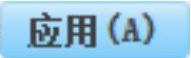 按钮,单击
按钮,单击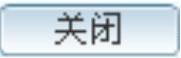 按钮完成线体的修改,结果如图6.1.7所示。
按钮完成线体的修改,结果如图6.1.7所示。
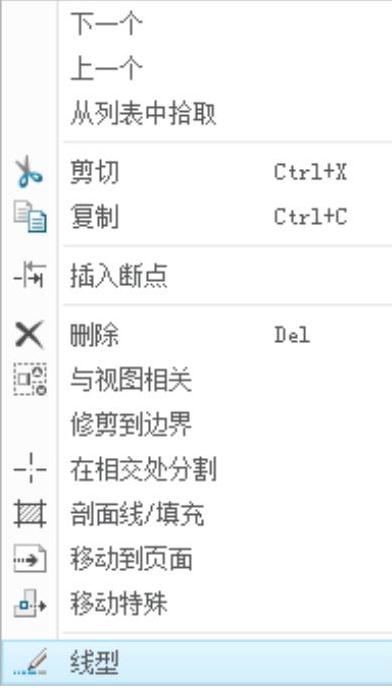
图6.1.5 快捷菜单

图6.1.6 “修改线型”对话框
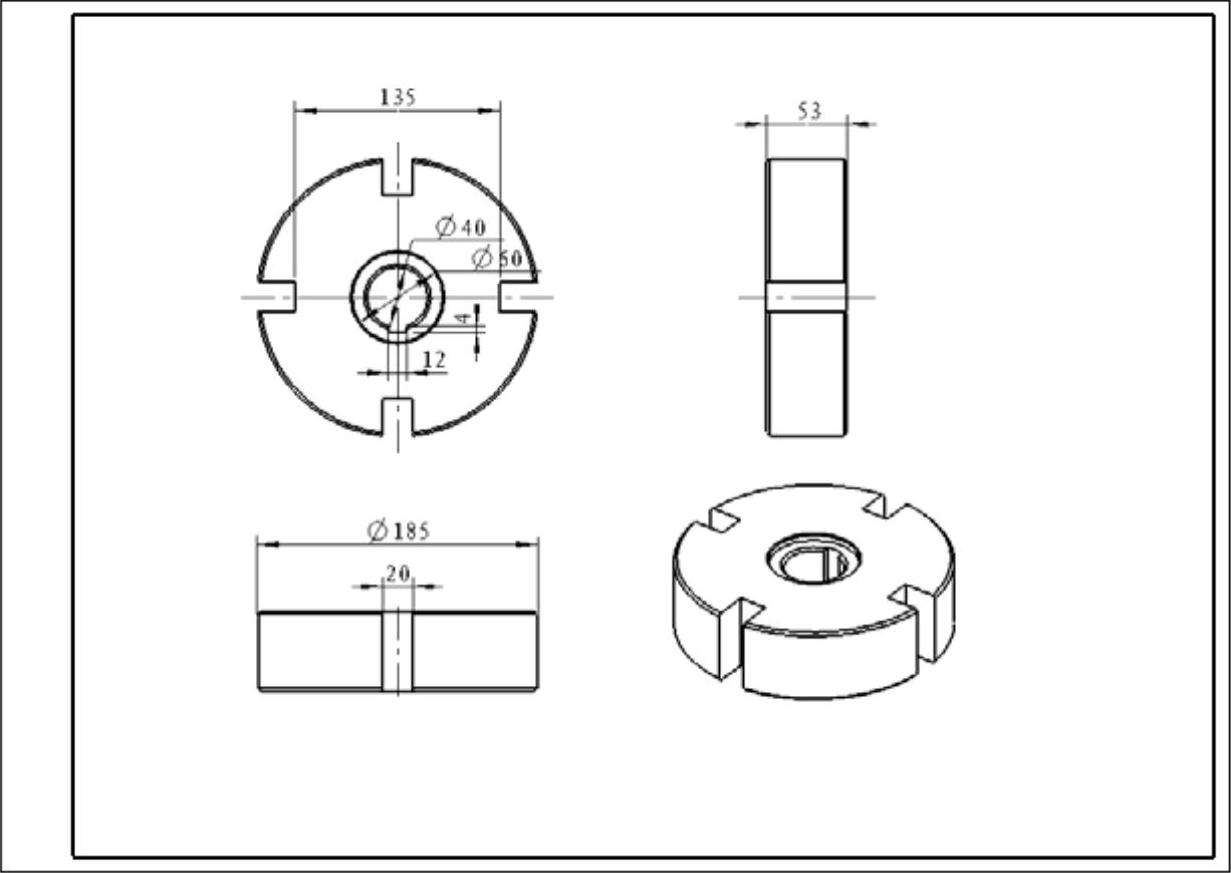
图6.1.7 加宽线体后的图框
免责声明:以上内容源自网络,版权归原作者所有,如有侵犯您的原创版权请告知,我们将尽快删除相关内容。






